设置打印区域页边距
以打印学生表为例:右键 Excel 窗口左下角“学生表”,在弹出的菜单中选择“选定全部工作表”;
选择“页面布局”选项卡,单击“页边距”;
在弹出的菜单中选择“自定义页边距”,打开“页面设置”窗口,选择“页边距”选项卡;
把上下页边距设置为 1.6,左右页边距设置为 1.2,单击“确定”;
则当打开的 Excel 文档所有工作表的页边距都变为设置值,操作过程步骤,如图所示:
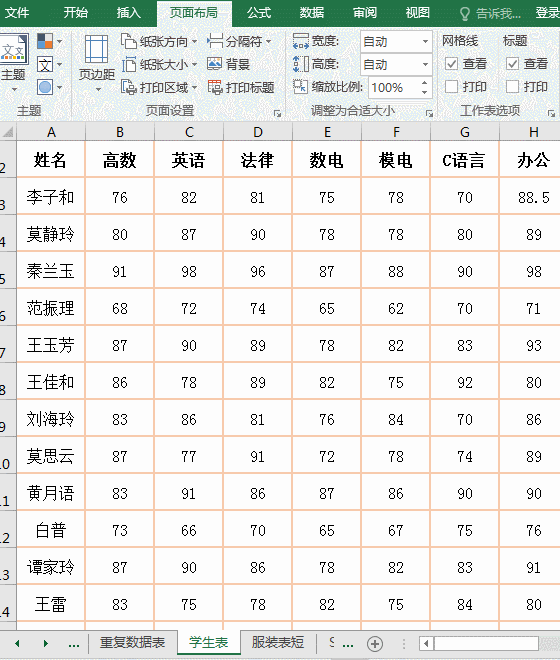
在“打印预览”调整页边距
依次选择“文件”→ 打?。蚩按蛴≡だ馈贝翱冢?单击窗口右下角的“显示边距”图标,则打印预览页出现调整页边距的灰色线框;
把鼠标移到左边距线上 , 鼠标随即变为带箭头的十字架;
【Excel-页面设置】
按住左键并往左拖,则页边距被缩小 , 同样方法调整其它页边距,操作过程步骤,如图所示:
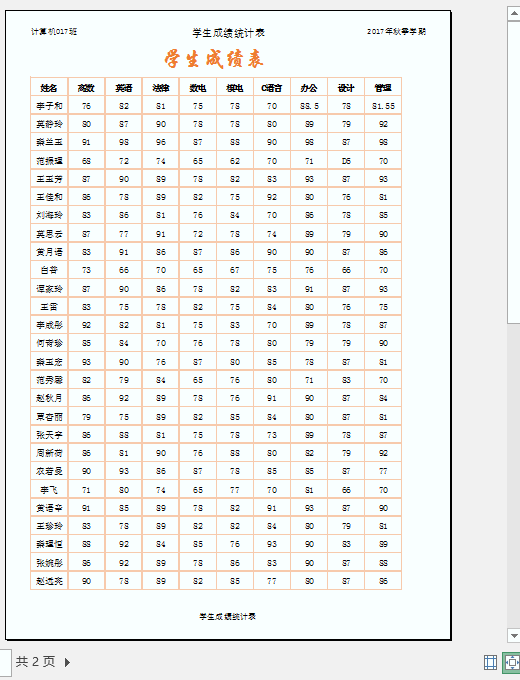
调整好后,再次单击“显示边距”图标,则打印预览中就不会再显示页边距调整边框 。
